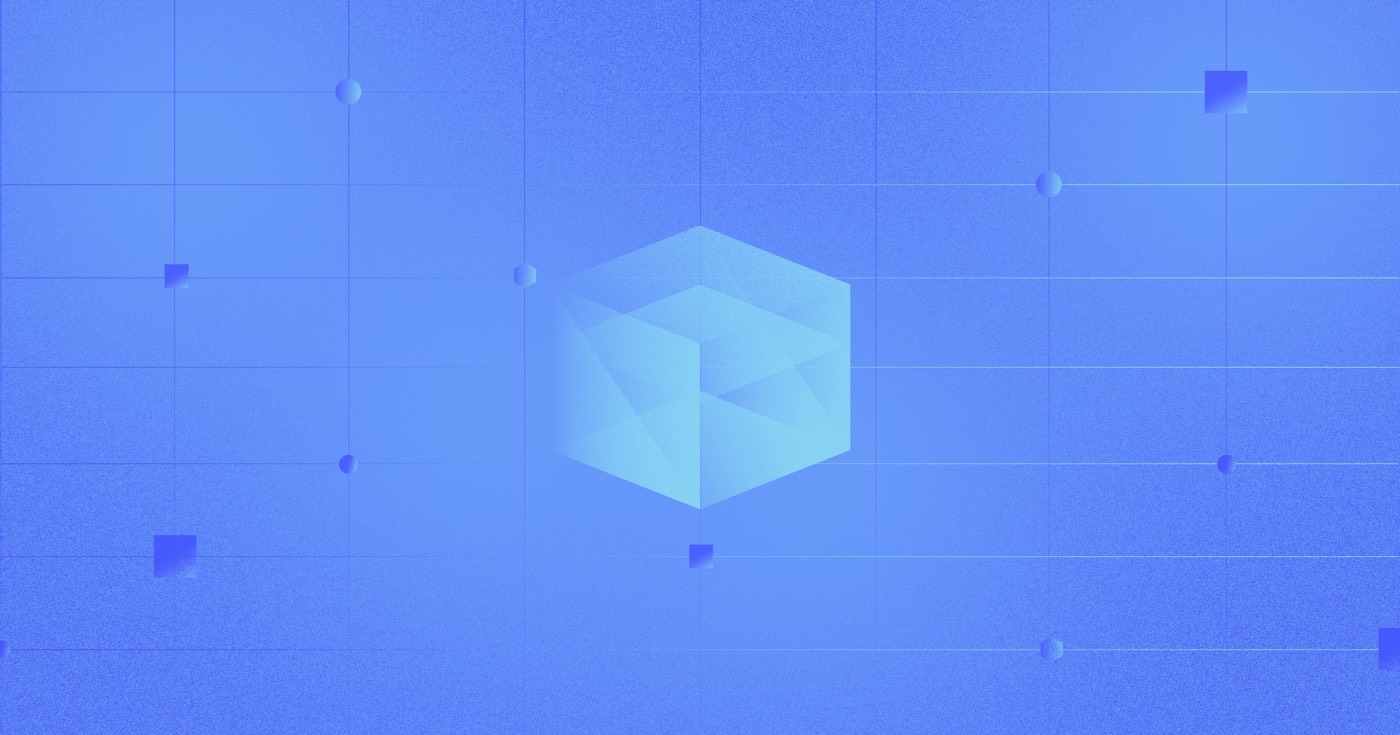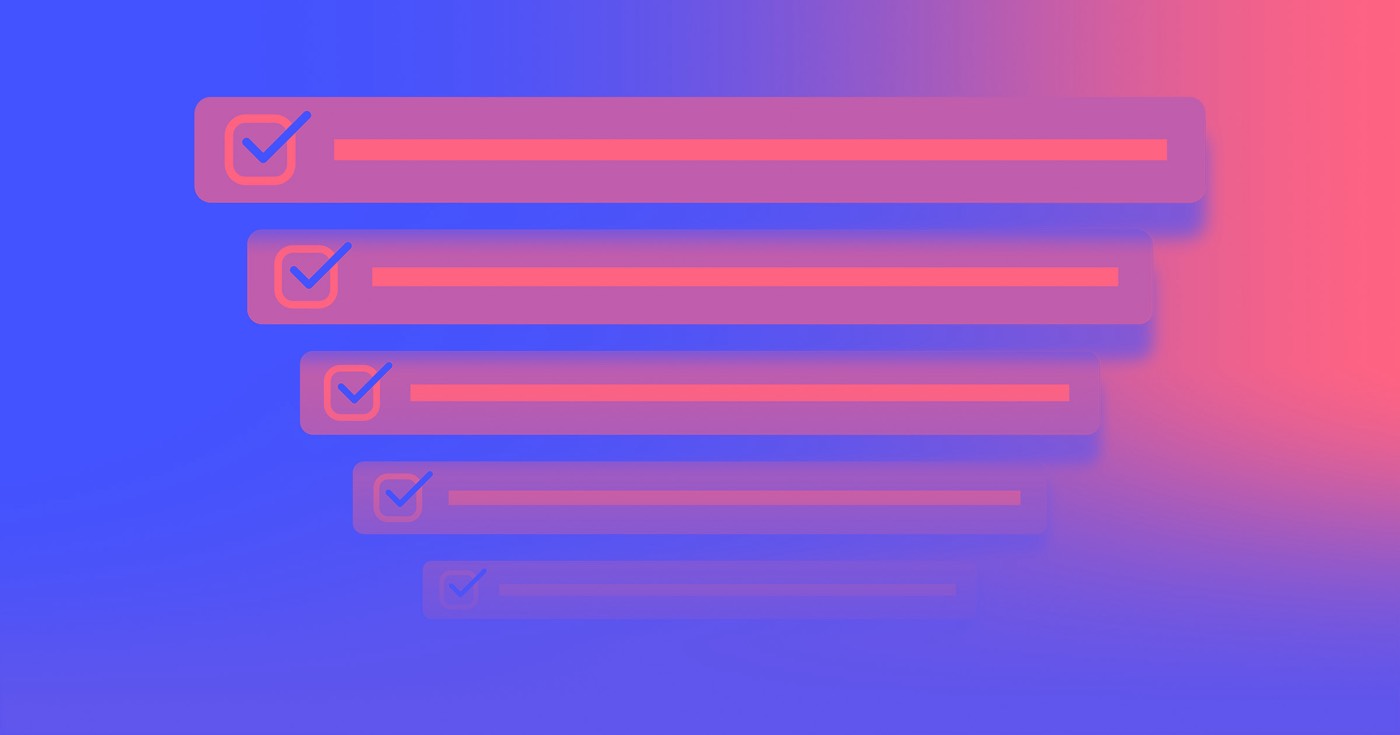Webflow 스토어를 Facebook 또는 Google와 연결하려면 설정(왼쪽 패널에 있음)의 전자상거래 섹션으로 이동한 다음 통합 탭으로 이동하세요.
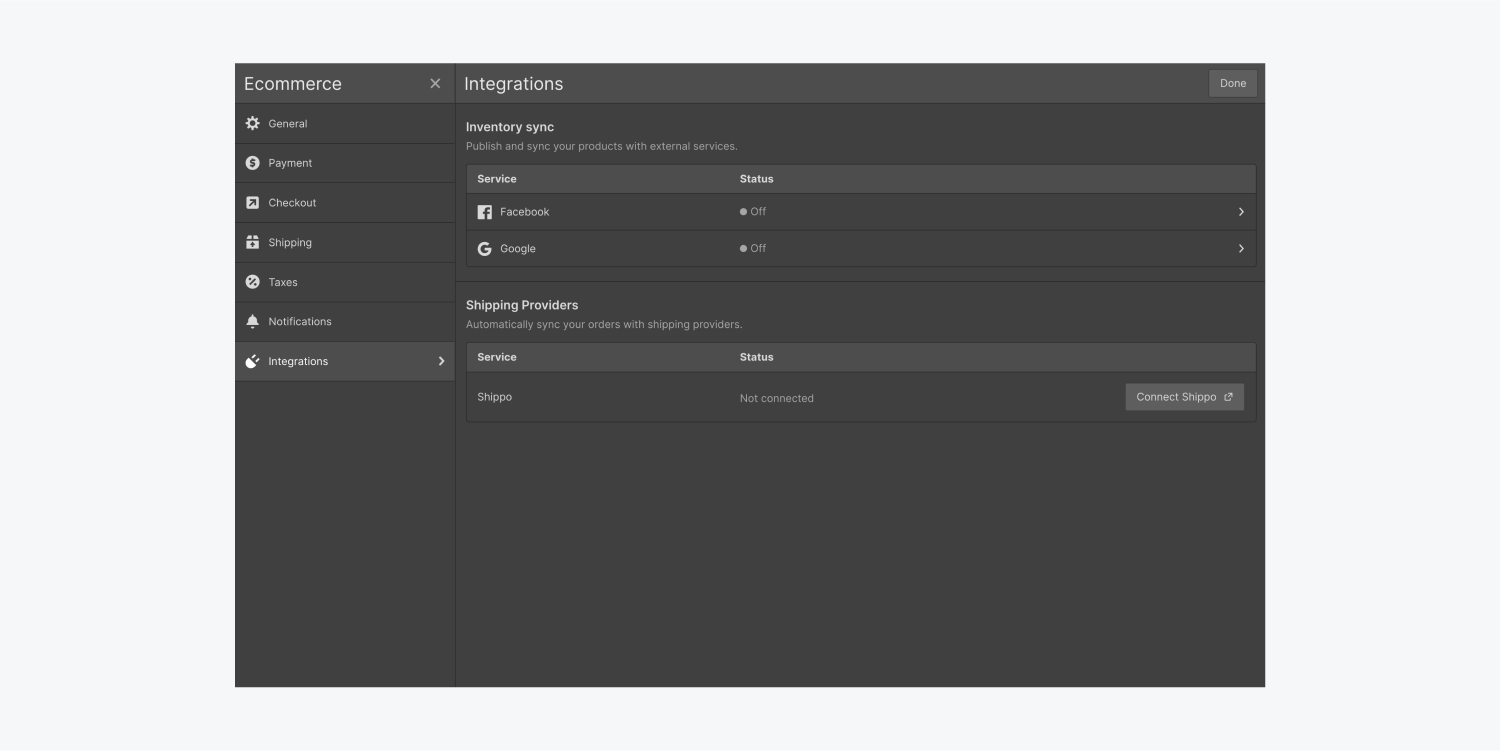
신규 또는 기존 제품을 타사 서비스와 동기화하려면 다음 단계를 따르세요.
- 서비스 이름을 선택하세요. 재고 동기화 부분
- 토글 인벤토리 동기화 '켜짐'으로 설정(이 옵션에 액세스하려면 먼저 사이트를 게시해야 합니다)
- 복사 데이터 피드 URL
- 피드를 활성화하려면 변경 사항을 저장하세요.
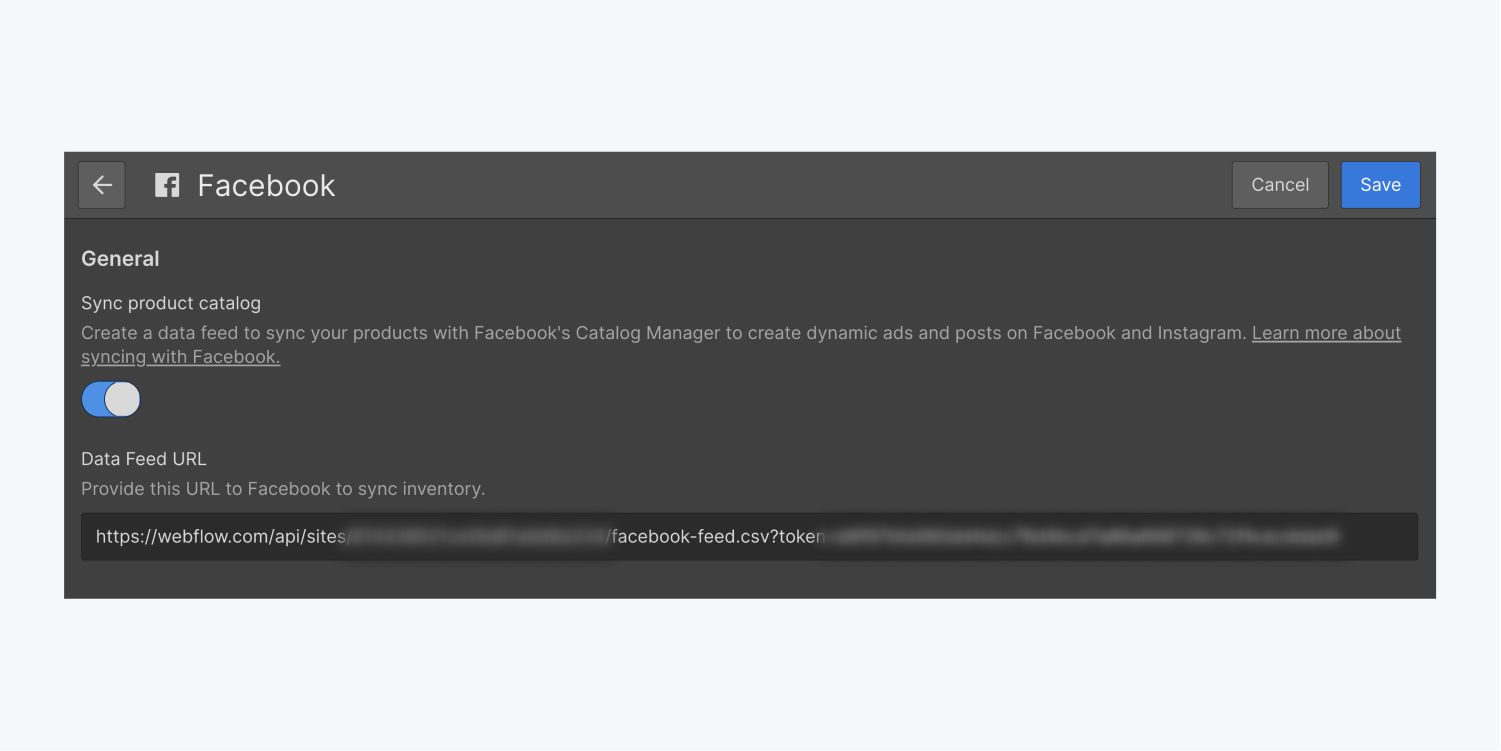
당신의 메모를 작성 데이터 피드 URL 귀하의 제품을 Facebook 스토어와 동기화된 상태로 유지하기 위한 것입니다.
기억해야 할 중요한 점
사이트 게시를 취소하거나 동기화를 비활성화하면 피드 기능이 중지되고 비활성화됩니다.
더 찾아 봐
- 전자상거래 주문 정보를 Shippo 프로필과 연결하세요
- Facebook 카탈로그 관리자와 제품 동기화
- Instagram 쇼핑을 설정하는 방법
- Google 판매자 센터와 제품 동기화
Ewan Mak의 최신 게시물 (모두 보기)
- Workspace 스팟 및 멤버 포함 또는 제거 - 2024년 4월 15일
- 센터링 상자 요약 - 2024년 4월 15일
- 나중에 참조할 수 있도록 사이트 저장 - 2024년 4월 15일